Dar, luând un brand nou pentru iPhone scos din cutie, proprietarul dispozitivului Apple va supăra. La urma urmei, Internetul nu este conectat în mod implicit pe iPhone. Sau într-o altă situație: rețeaua nu funcționează, deoarece firmware-ul de restaurare sau mai mult de un eșec al sistemului. În acest articol, vom discuta despre cum să configurați internet de pe iPhone.
Prima metodă
Configurarea unui internet cu ajutorul iPhone. Pentru aceasta este necesar ca cartela SIM a fost instalat în iPhone sau conectați gadgetul la rețea nu va funcționa. Introduceți Sim-ku. Urmați acești pași:
- Du-te la Setări.
- Alegerea unui celular.
- Vom găsi elementul celular de date.
- Treceți cursorul în modul activ pentru a activa on-line.
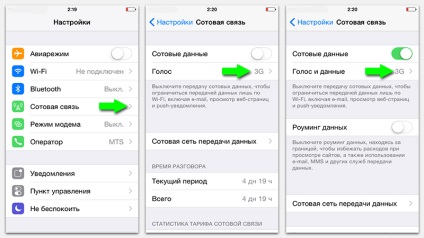
Apoi, verificați dacă Internetul funcționează. Du-te în orice aplicație sau un browser, în cazul în care trebuie să fie conectat la rețea.
Un cuvânt de sfat: alege un tarif cu conexiune la internet nelimitat, deoarece este cea mai bună opțiune pentru a se asigura că nu aveți un cont pentru sumele uriașe, ca traficul mobil nu este ieftin. Dacă sunteți un utilizator de internet activ, este cea mai bună alegere.
Ce se întâmplă dacă nu există nici o conexiune la rețea? Verificați următoarele:
- Are cartela SIM, a se vedea dacă există o diviziune a antenei.
- Verificați echilibrul. În cazul în care conexiunea la Internet nu este nelimitată, pur și simplu nu poate avea mijloacele de a conecta.
- Verificați setările pentru datele celulare (de obicei, acestea sunt instalate automat. SIM Odată activat, setările sunt trimise sub forma de SMS OK și salvate în iPhone)
Dacă din anumite motive nu au fost păstrate sau pierdute setări celulare de date, apoi ajustați-le manual, face acest lucru:
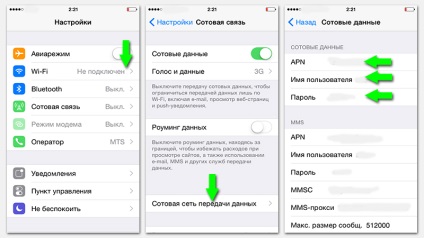
A doua metodă
Această metodă vă permite să conectați iPhone-ul la World Wide Web prin Wi-Fi, cu ajutorul unui router.
- Mergeți la Setări și selectați Wi-Fi.
- Deplasați cursorul.
- După câteva secunde, iPhone-ul este disponibil punctul vayfay.
- Alegeți rețeaua, faceți clic pe ea.
- Introduceți parola, faceți clic pe Conectare.
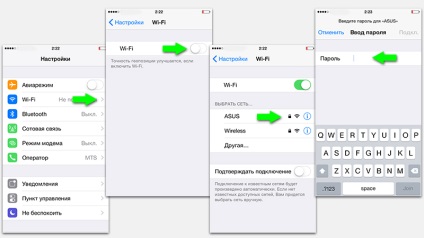
Dacă după care conexiunea nu funcționează, verificați pe internet de pe computer. În mod alternativ, acesta poate fi de vina ISP sau router-ul în sine (poate că ar trebui să rândul său, pur și simplu).
A treia metodă
Pentru a utiliza această metodă, aveți nevoie de un computer desktop sau laptop cu modul încorporat Wi-Fi sau adaptor vayfay. Înainte de a începe, verificați dacă modulul vayfay funcționează pentru a evita problemele cu lipsa unei rețele.
- Pe computer, accesați meniul Start, în căutarea pentru Control Panel. Alegerea Managementul Centru rețea și partajare.
- Apoi, du-te la meniul Gestionare rețele fără fir.
- Facem clic pe Add.
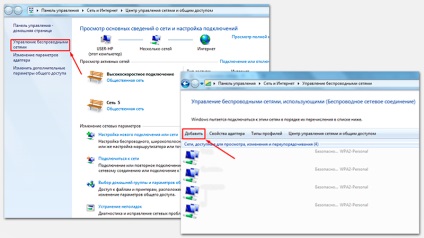
- Alegerea unui calculator conexiune - calculator.
- Noi introduceți numele dorit pentru grila, creați o parolă.
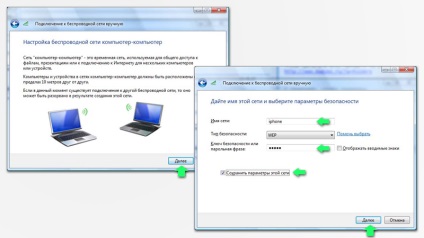
- Push pe, și este important să nu apăsați butonul de partajare de alimentare, trebuie doar să faceți clic pe Închidere.
- Du-te la Conexiuni în rețea, și selectați rețeaua cu numele nostru.
- Apoi, a pus două căpușe.
- Acum, când vă conectați mai întâi prin vayfay, selectați tipul de conexiune House.
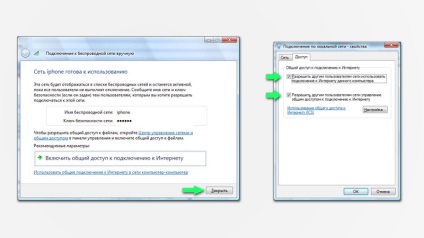
Rămâne doar pentru a activa vayfay pe iPhone și conectați. Acum, totul funcționează bine.
Cum se dezactivează Internet pe iPhone
Dacă ați ales prima tehnica pe care ar trebui să meargă, de asemenea, în setările și modifica setările de culisare Celular date în modul inactiv. Dacă a fost a doua sau a treia cale de a conecta prin vayfay, pur și simplu opriți Wi-Fi. Din moment ce iOS 7 trageți degetul în sus prin ecran. Se deschide un meniu, în cazul în care puteți face clic pe pictograma Wi-Fi, astfel încât să nu strălucește. Trebuie reamintit faptul că în timp ce lucrează conexiune la Internet, bateria încarcă mai rapid.
- A fost aceasta de ajutor?
Ați putea fi, de asemenea, interesat în
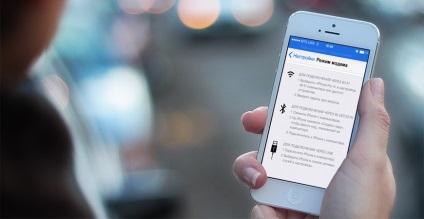

iPhone 5S, Internetul funcționează în toate aplicațiile, cu excepția cărților audio (și am două dintre aceste aplicații nu funcționează în ambele). Dacă activați modul modem, puteți viziona filme de pe un computer în HD fără probleme, dar în audiobooks de aplicare sare o fereastră „nu sunt conectate la rețea.“ Verificarea setărilor, date mobile este dezactivată pentru această aplicație, de exemplu, totul ar trebui să funcționeze. Am găsit nici un ciudățenii în setările
. Poate vă pot spune ce problema este?
Îmi pare rău că am un iPhone 5s. Balanța pe internet nelimitat reumplut. Dar când pornesc informațiile celulei nu am prins. Te rog spune-mi.
Buna ziua, am o problemă: o zi înainte de ieri actualizat 6S sale iPhone la IOS 10.1.1. La fel ca în ziua fără probleme, dar problemele au început ieri. Am descarcat VPN. care este hotspot în opinia mea, l-am deschis, el a fost încărcat pe un ecran negru, și viața vse.Priznakov, acest program nu a publicat. Apoi am observat că atunci când am descărcat pictograma WiFi pictograma de program a început să dispară. că este, rețeaua se conectează, dar pictograma nu iese, am activa și dezactiva-l, apoi totul a mers ... atunci el face propal..ya și reseta setarea, dar zero, și încă nicio pictogramă este afară. router-ul în sine, el vede și chiar conectat la acesta. dar este în valoare de 3G semn ... ceea ce ar putea fi problema. și cum să o rezolve ...?
Buna ziua, am avut o așteptare de a nu probleme mine a cincea iPhone, acum la nivelul solului a pierdut la Internet znachok cu totul sa oprit de lucru pe Internet mobil, datele de celule este inclus, lucrări Wi-Fi și znachok acolo, prezenta pe Internet bine.